Este tutorial é para iniciantes no Linux, mostrando 2 maneiras de instalar o Google Chrome no Fedora 29 Workstation. O primeiro método usa a interface gráfica do usuário; o segundo usa a linha de comando do terminal. Por favor note que o Google Chrome não fornece mais suporte a 32 bits para Linux. Se você estiver usando o sistema Fedora 32 bits, você pode instalar o navegador Chromium no lugar.
Instalar o Google Chrome no Fedora 29 Workstation the Graphical Way
Você pode baixar o pacote RPM do Google Chrome na página de download do Google Chrome, mas o Fedora 29 lhe dá uma opção mais fácil. Primeiro, abra a aplicação Software.
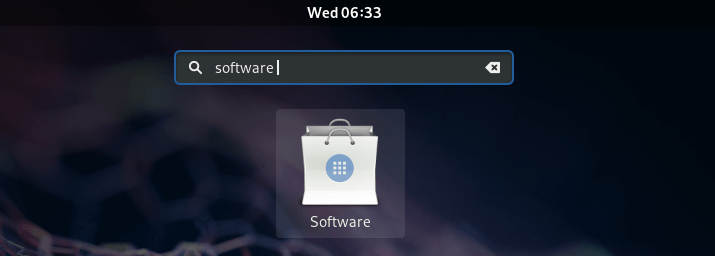
Depois vá para Software Repositories.
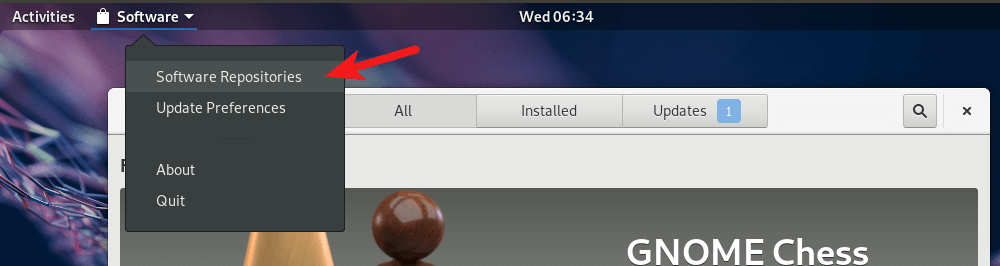
> Clique no botão Install para ativar os repositórios de terceiros.
>
>
Após ser instalado, haverá 4 novos repositórios, um dos quais é google-chrome.
 >
>
Selecione google-chrome e clique no botão Enable para habilitar o repositório Google Chrome. Você precisará digitar sua senha.
>
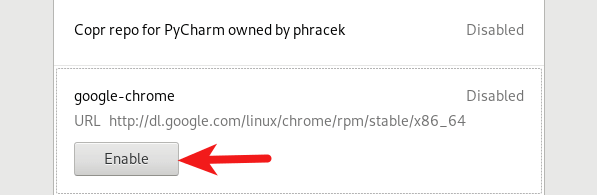
>
Após ela estar habilitada, clique no botão fechar, volte para a aplicação de Software. Procure pelo Google Chrome e clique no botão Install.
>
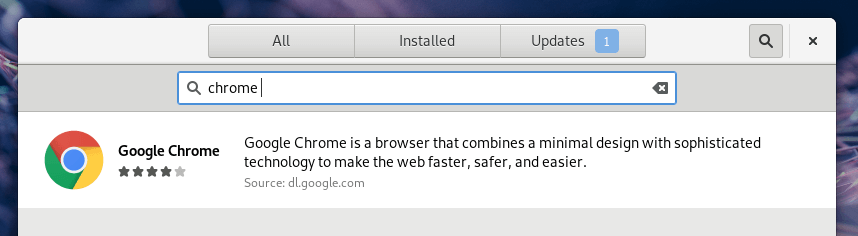
>
Após a instalação estar completa, você pode iniciar o navegador Chrome no menu de aplicativos.
>
>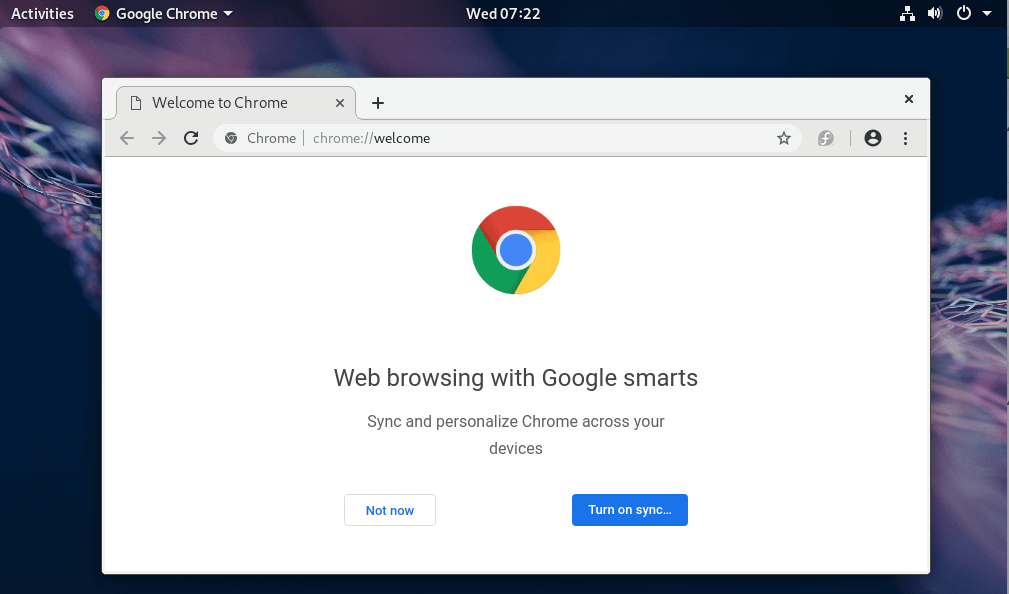 >
>
Instalar o Google Chrome na Estação de Trabalho Fedora 29 a partir da Linha de Comando
>
Para aqueles que gostam de praticar habilidades de linha de comando, aqui está como instalar o Google Chrome no Fedora 29 usando o terminal. Abra uma janela de terminal a partir do menu de aplicações.
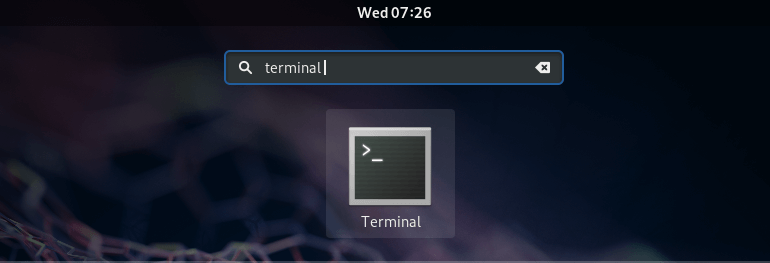
Então insira o seguinte comando no terminal para instalar o gerenciador de repositório de terceiros.
sudo dnf install fedora-workstation-repositories
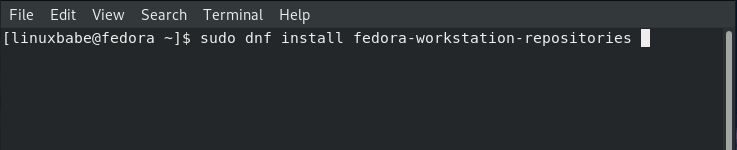
Resposta y para continuar. Depois deste pacote estar instalado, precisamos de activar o repositório google-chrome com o seguinte comando.
sudo dnf config-manager --set-enabled google-chrome
Em seguida instale o navegador Google Chrome com o seguinte comando.
sudo dnf install google-chrome-stable -y
Pode também instalar a versão beta e a versão instável.
sudo dnf install google-chrome-betasudo dnf install google-chrome-unstable
Agora pode iniciar o navegador Google Chrome a partir do menu da sua aplicação, ou emitindo o seguinte comando.
google-chrome-stable
Espero que este tutorial o ajude a instalar o navegador Google Chrome na estação de trabalho Fedora 29, quer a partir da interface gráfica do utilizador, quer utilizando a linha de comandos. Como sempre, se você achou este post útil, então inscreva-se em nossa newsletter gratuita para receber mais dicas e truques. Tome cuidado 🙂